Facebook là nền tảng mạng xã hội lớn nhất hiện nay tại Việt Nam với hơn 60 triệu người sử dụng. Tuy nhiên khi sử dụng một số lỗi thường mắc phải như không thể vào được facebook khiến bạn khó chịu, bất tiện. Bài viết này wikiso.net sẽ “gãi” giúp bạn chỗ ngứa đó.
Biết được cách khắc phục lỗi sẽ giúp bạn dễ dàng đăng nhập vào Facebook. Có kinh nghiệm, kiến thức khi cần thao tác sẽ nhanh hơn, giảm được những phiền phức khi không thể đăng nhập vào facebook
Một số nguyên nhân không vào được Facebook trên các trình duyệt máy tính, điện thoại
Có rất nhiều nguyên nhân khiến bạn không thể truy cập được vào facebook trên điện thoại hay máy tính. Cùng điểm danh một số nguyên nhân thường gặp sau:
Máy tính, điện thoại bị giật, lag mạng chậm kết nối do chạy quá nhiều thiết bị chạy ngầm, full disk.
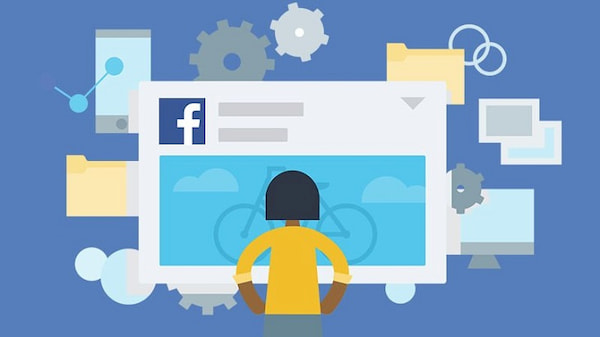
Trình duyệt web hạn chế truy cập vào facebook
Web bị lỗi, cần xóa cache và đăng nhập lại
Mạng wifi chặn không cho vào facebook
Lí do cá nhân có thể bạn nhập sai mật khẩu facebook.
Không vào được facebook trên máy tính win 10
Bạn nhập đi nhập lại mật khẩu, nhấn enter, F5 nhiều lần nhưng vẫn không thể truy cập Facebook. Hãy theo dõi mẹo vặt sau đây để biết cách vào nhé:
Đổi DNS để truy cập vào facebook trên máy tính win 10
Bước 1: Truy cập vào Open Network and Sharing center bằng cách nhấn chuột phải vào biểu tượng wifi
Bước 2: chọn Change Adapter Settings
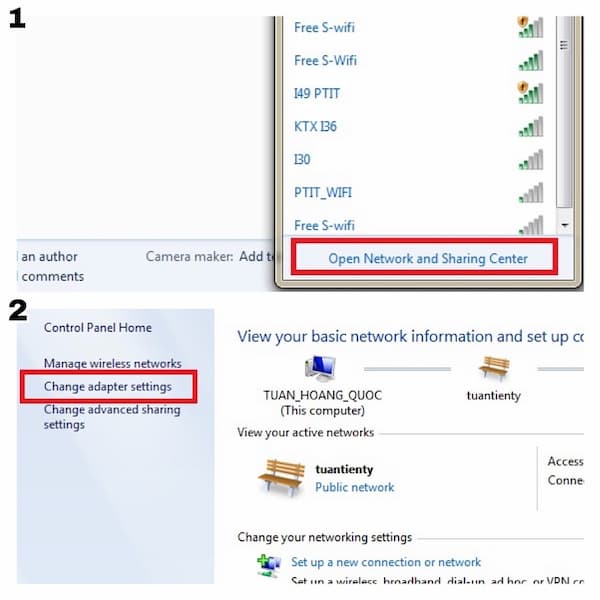
Bước 3: Click vào mạng mà bạn đang dùng và chọn Properties
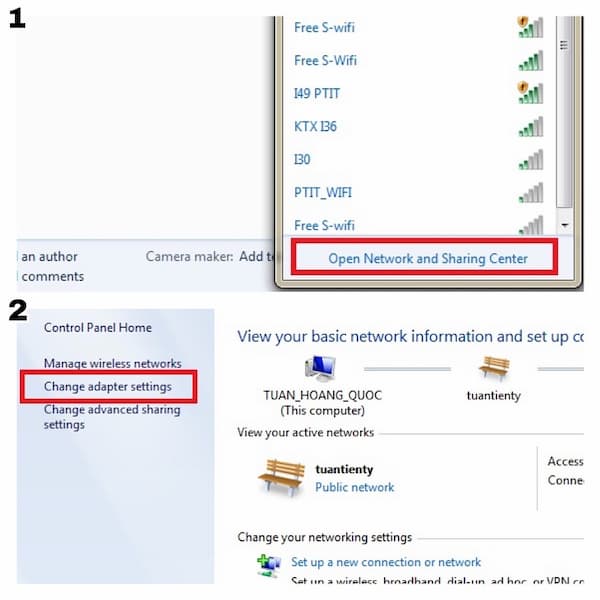
Bước 4: Double Click vào Internet Protocol Version 4 (TCP/IPv4)
Bước 5: Đổi DNS như hình -> chọn Lưu và vào Facebook để kiểm tra lại
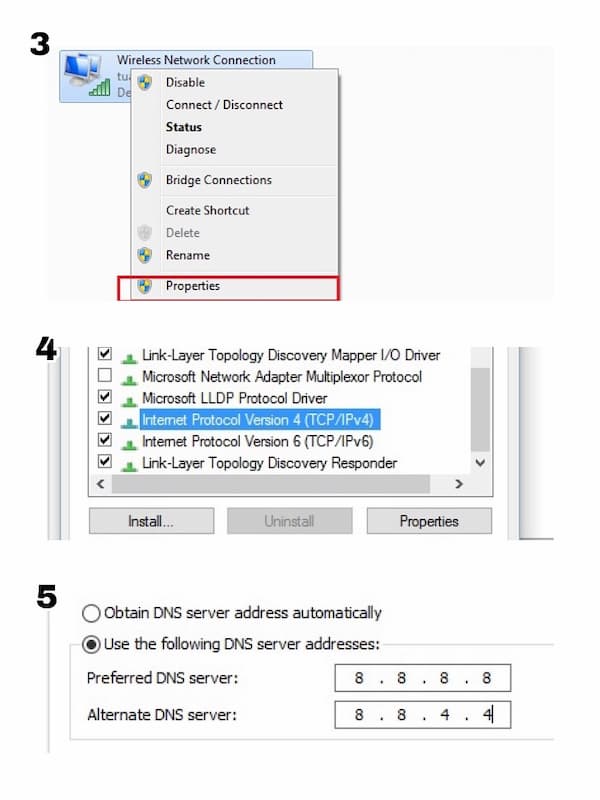
Khắc phục không vào được facebook bằng cách sửa file host
Bước 1: nhấn tổ hợp Windows + R để mở hộ thoại Run
Bước 2: Copy “C:\Windows\System32\Drivers\etc” vào con trỏ chuột tại ô Open -> OK
Bước 3: Bạn nhấn chuột phải vào Hosts, chọn Open with
Bước 4: Chọn Notepad
Bước 5: Bạn copy các đoạn mã và Paste vào dưới cùng
Ví dụ một số mã: 173.252.110.27 facebook.com
69.171.247.29 www.facebook.com
173.252.100.27 login.facebok.com
66.220.152.19 upload.facebook.com
173.252.100.27 pice.facebook.com
173.252.112.23 apps.facebook.com
Bước 6: Nhấn Ctrl + S để lưu lại và sau đó bạn đăng nhập facebook để kiểm chứng. Nếu chưa được thì mở Notepad lên và Copy các đoạn mã khác vào và nhấn lại Ctrl + S
Không vào được facebook trên Macbook
Đổi DNS trên máy tính macbook
Không chỉ riêng với dòng máy tính hệ điều hành Windows có thể đổi DNS mà cả Macbook cũng cho phép người dùng được đổi DNS khi không vào được facebook. Các bước thực hiện như sau:
Bước 1: Truy cập vào System Preferences -> click mục Network
Bước 2: Sau đó nhấn Advanced -> DNS -> thêm 2 dòng là 8.8.8.8 và 8.8.4.4 -> OK
Đổi file Host để vào Facebook
Ngoài cách đổi DNS thì trên máy tính macbook bạn có thể đổi file host để vào được facebook. Bạn thực hiện theo hướng dẫn sau:
Bước 1: Truy cập vào Finder trên màn hình máy tính Desktop. Tại Finder nhấn giữ các phím Shift + Command + G -> nhập vào /etc -> chọn Go/Enter
Bước 2: Sao chép File hosts ra nền desktop bằng phương án kéo thả File ra màn hình nền máy tính nhằm tiện cho việc chỉnh sửa.
Click chuột phải vào File hosts. Chọn mục Open With trong hộp thoại -> chọn TextEdit. Dán 1 trong 2 dãy IP sau vào file hosts -> nhấp chuột vào Save để lưu trữ lệnh.
- Dãy IP 1: 173.252.110.27 facebook.com
- Dãy IP 2: 31.13.79.7 facebook.com
Bước 3: Dán File hosts sau khi chỉnh sửa về lại tập tin folder etc. Bạn tiếp tục kéo thả File hosts từ màn hình nền qua folder etc. Màn hình xuất hiện thông báo bạn hãy nhấp chuột chọn mục Authenticate -> Replace
Bước 4: Nhập mật khẩu macbook của bạn, sau đó hoàn tất quá trình đổi file hosts trên máy tính. Bạn truy cập vào Facebook để kiểm chứng kết quả.
Không vào được facebook bằng điện thoại
Không thể đăng nhập facebook bằng điện thoại android
Một vài cách khắc phục đối với trường hợp không thể đăng nhập facebook bằng điện thoại android, bạn cùng theo dõi:
Cách 1: Đăng xuất Facebook và đăng nhập lại
Mở ứng dụng Facebook trên điện thoại, bấm vào biểu tượng menu góc trên bên phải màn hình -> kéo xuống dưới -> chọn Log out (đăng xuất)
Sau khi đăng xuất bạn chờ khoảng 1, 2 phút rồi đăng nhập lại tài khoản
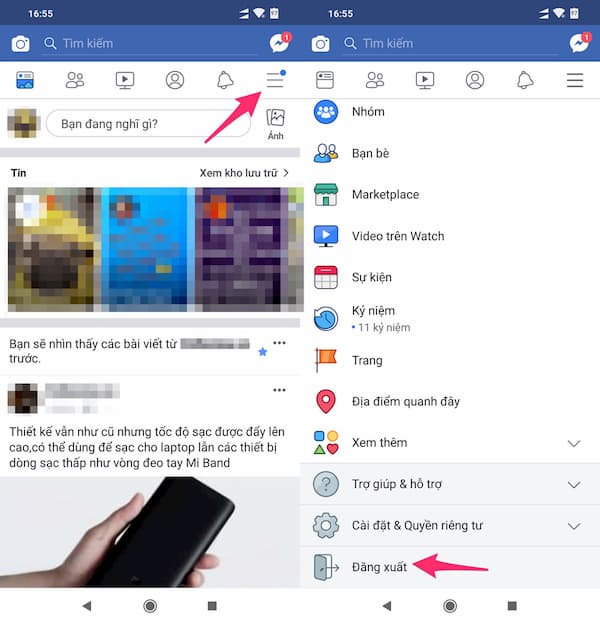
Cách 2: Xóa Cache
Sửa lỗi không vào được facebook rất nhiều người mách mẹo xóa cache. Bạn không phải lo đâu, việc này không ảnh hưởng đến dữ liệu trên facebook mà chỉ xóa bớt các tệp tạm thời lưu tên máy. Thực hiện theo các bước sau:
Vào phần Settings (cài đặt) ở điện thoại tìm mục Manage apps (Quản lý ứng dụng) -> Facebook -> Clear Data (xóa dữ liệu) -> Clear Cache (Xóa bộ nhớ đệm)
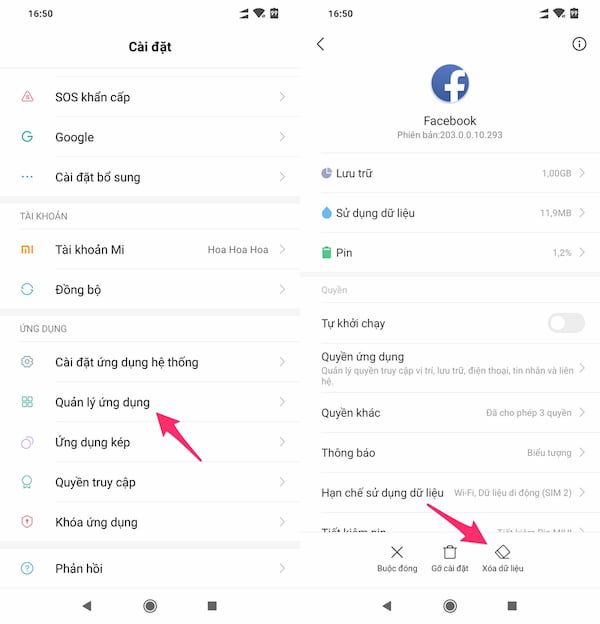
Cách 3: Cập nhật ứng dụng
Ứng dụng ở phiên bản cũ, bị khớp so với trình duyệt của điện thoại do đó cần phải cập nhật ứng dụng mới.
Bạn cần truy cập vào Google Play, bấm vào biểu tượng Menu -> chọn My apps (ứng dụng của tôi) và cập nhật toàn bộ ứng dụng trong danh sách cần cập nhật
Không thể vào được facebook bằng điện thoại iphone
Một vài cách để khắc phục việc bạn không thể truy cập được facebook trên iPhone như sau:
Cách 1: Cài lại ứng dụng Facebook
Bước 1: Vào ứng dụng cài đặt
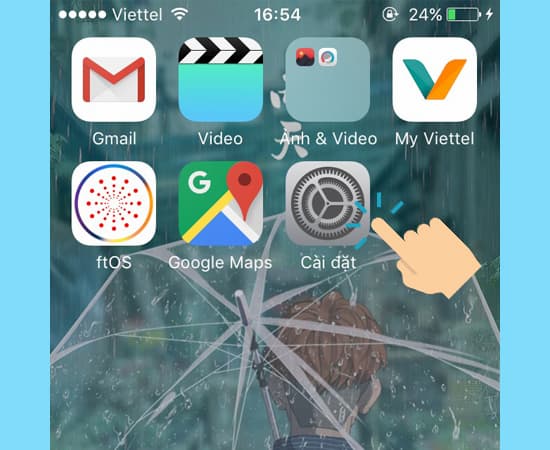
Bước 2: Chọn cài đặt chung
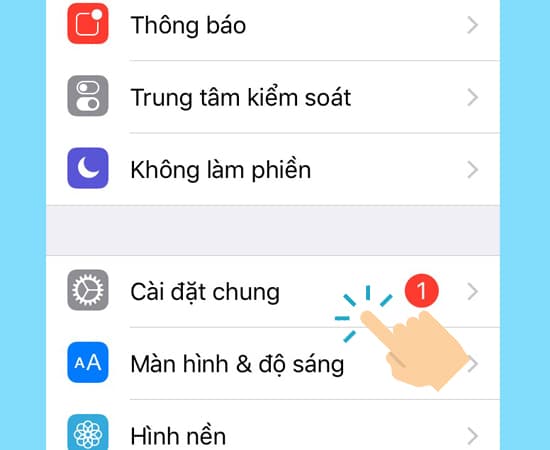
Bước 3: Vào dung lượng & sử dụng icloud
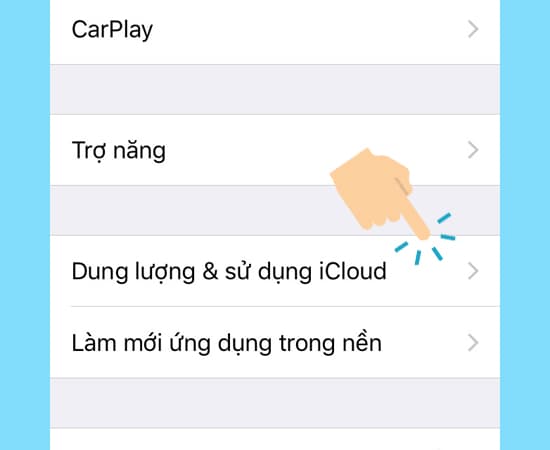
Bước 4: Chọn vào quản lý dung lượng
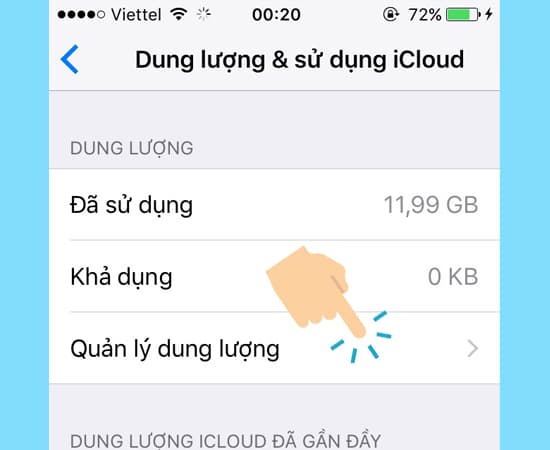
Bước 5: Tìm đến và chọn vào biểu tượng ứng dụng Facebook
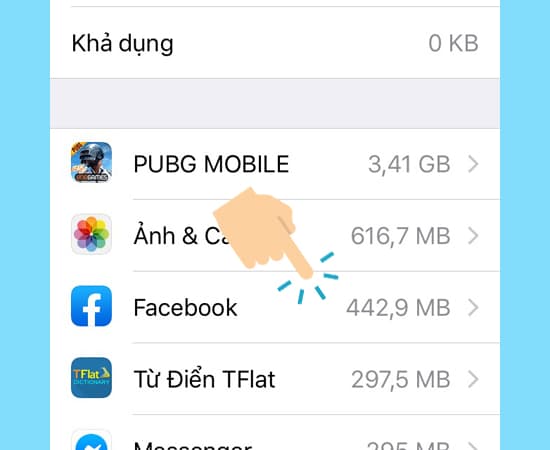
Bước 6: Xóa ứng dụng
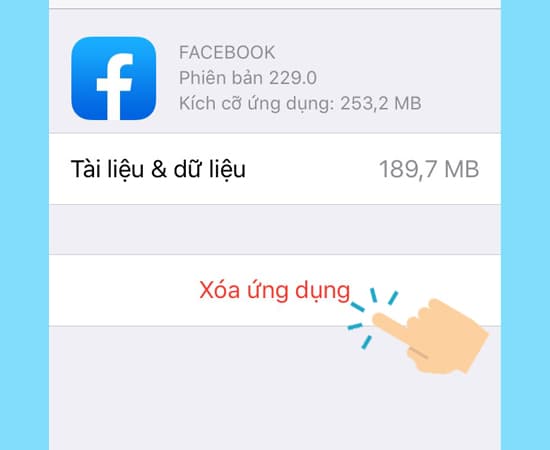
Sau khi gỡ ứng dụng ra khỏi điện thoại bạn có thể chờ 1 vài phút rồi vào App Store tải và cài đặt lại Facebook, sau đó đăng nhập để kiểm tra.
Nếu bạn đã thử tất cả các cách trên mà điện thoại máy tính của bạn vẫn không vào được facebook thì bạn nên xem xét mang ra cửa hàng sửa chữa để được hỗ trợ tốt nhất nhé. Hi vọng những mẹo trên giúp ích được cho bạn.














